11 ago. 2020
El mejor teclado para iPad
Smart Keyboard Folio vs Magic Keyboard
La tablet está a la vanguardia de la informática móvil y su factor de forma de hardware está evolucionando. Este año Apple presentó un nuevo Magic Keyboard para iPad que incluye un trackpad. Todo el mundo está entusiasmado con él, pero creo que hay algo que decir sobre el Smart Keyboard Folio "sin ratón". Siga leyendo para conocer algunas diferencias clave.
iPad Pro como computadora seria
Si has estado siguiendo mi blog, sabrás que soy fanático de usar una tablet as main computer. He used different tablets with different operating systems para explorar qué funciona mejor (y por qué). Una tablet es mejor por sus propios méritos, siendo una tablet. Creo que es un error convertirla en una computadora portátil o de escritorio. Por eso creo que el nuevo Magic Keyboard no es universalmente una mejora sobre el antiguo Smart Keyboard Folio.

Smart Keyboard Folio
El Smart Keyboard Folio es el teclado original para iPad, es un folio ligero que se 'pliega' alrededor del iPad como una funda protectora. Está hecho de una sola pieza de polímero similar a la tela. Puedes plegar el teclado hacia atrás para manejar el iPad como una tablet. Las teclas están integradas en la solapa inferior, sin abertura debajo de ellas, esto les permite ser resistentes al agua y al polvo. La experiencia de escritura es como un asunto de "amor u odio", a diferencia de la mayoría de los teclados convencionales.


Magic Keyboard
El nuevo Magic Keyboard es el último y mejor producto complementario de Apple para el iPad Pro. Es un soporte plegable avanzado, reforzado con metal, que incluye un teclado y un trackpad. Es extremadamente resistente y, debido a esto, es más pesado. No se puede usar el iPad como tablet cuando está conectado al Magic Keyboard, ya que su mecanismo de plegado no permite que se pliegue hacia atrás. Las teclas retroiluminadas tienen un mecanismo de tijera convencional, que proporciona 1 mm de recorrido de tecla. La experiencia de escritura es excelente, muy parecida a la de una computadora portátil de alta gama.



Ratón
Además del peso, el material y la experiencia de escritura, la diferencia más obvia es el trackpad en el Magic Keyboard. Apple introdujo la compatibilidad con el puntero en iPadOS 13 y cada vez más aplicaciones lo admiten. Si alguna vez has tocado una computadora portátil Apple, sabrás que sus trackpads de vidrio son fantásticos. El trackpad del Magic Keyboard no es una excepción: es genial.

Problema: La nevera tostadora
Cuando se le preguntó si las computadoras portátiles y las tablets convergerían algún día, Tim Cook (CEO de Apple) answered analysts:
"Creo que se puede forzar la convergencia de cualquier cosa. El problema es que los productos se basan en concesiones, y empiezas a hacer concesiones hasta el punto de que lo que te queda al final del día no satisface a nadie. Puedes hacer converger una tostadora y un refrigerador, pero esas cosas probablemente no van a ser agradables para el usuario."
Creo que años después de que Tim Cook dijera esto, Apple de hecho creó la proverbial "nevera tostadora" cuando agregó compatibilidad con el puntero al iPad. Agregar un ratón a un iPad es hacer converger la tablet con una computadora portátil. Perderás la flexibilidad de una experiencia completa de tablet, agregando peso y volumen, mientras que ganas poco, ya que la compatibilidad con el puntero sigue siendo opcional (y parcial) en iPadOS.
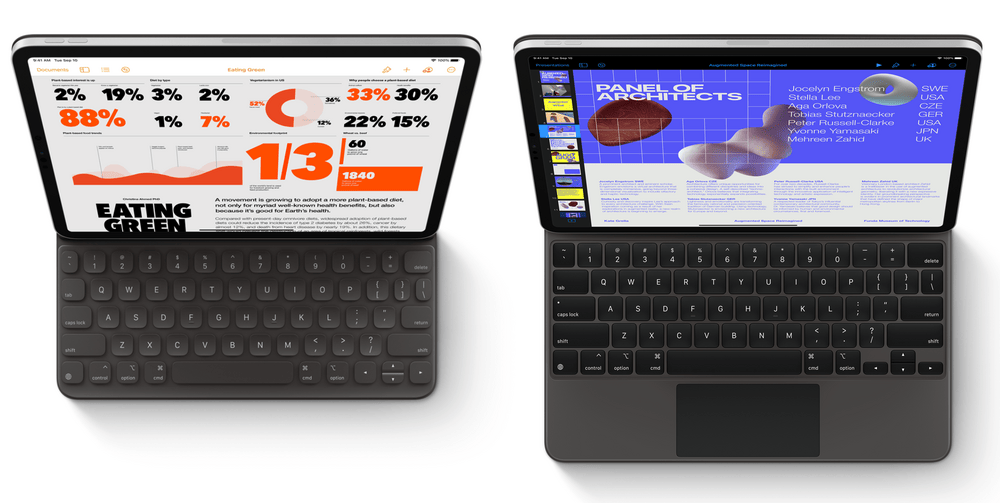
No se equivoquen, el Magic Keyboard está brillantemente ejecutado. Es un diseño intrigante que intenta cerrar la brecha entre una tablet y una computadora portátil. El producto resultante es altamente complejo (por ejemplo, si se cuenta el número de piezas, el esfuerzo de ingeniería, etc.). Sin embargo, no puedo evitar pensar que esto le quita algo a la verdadera ventaja de la tablet: la necesidad de reimaginar tu flujo de trabajo en lugar de recrear patrones antiguos.
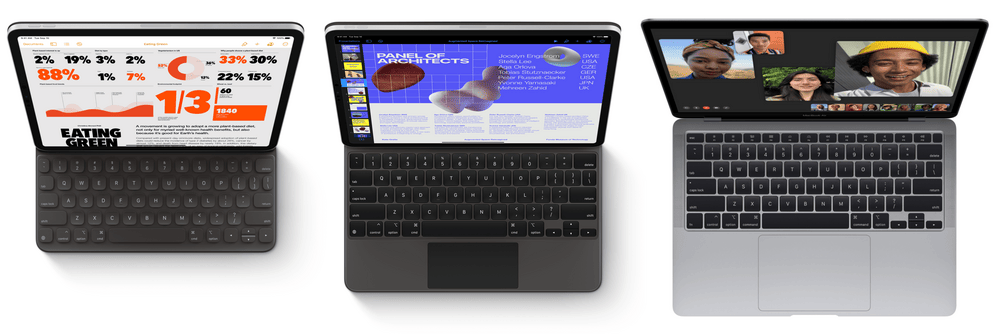
Una computadora portátil real te ofrecerá lo mejor de un sistema operativo de escritorio. Con compatibilidad con puntero de alta precisión, trackpads decentemente espaciosos y compatibilidad con aplicaciones avanzadas. La MacBook Air (desde 1199 €) es una computadora fantástica que te costará menos que un iPad Pro de 12 pulgadas con Smart Keyboard (1119 € + 399 € = 1518 €).
Defendiendo el Smart Keyboard Folio
Si realmente quieres un iPad y un teclado, todavía puedes considerar el Smart Keyboard Folio. Como si Apple supiera del compromiso en su último producto, el Smart Keyboard Folio original todavía está disponible. He usado ambos teclados para escribir textos largos, para trabajar y para navegar por la web. He aquí por qué creo que el Folio no es tan malo:
En contacto con tu contenido
Como no hay trackpad en el Smart Keyboard Folio, realmente necesitas usar tus dedos para moverte en iPadOS. Si estás pensando en paradigmas de computadora portátil, esto puede sonar engorroso: un desastre ergonómico y torpe. Sin embargo, si exploras nuevas formas de trabajar con tu contenido, notarás que las pantallas táctiles pueden ser muy útiles cuando:
- giras cosas (como una foto, imagen, gráficos)
- manipulas controles deslizantes para explorar diferentes manipulaciones (como efectos fotográficos, volúmenes, mezcladores, etc.)
- cambias el tamaño de las cosas

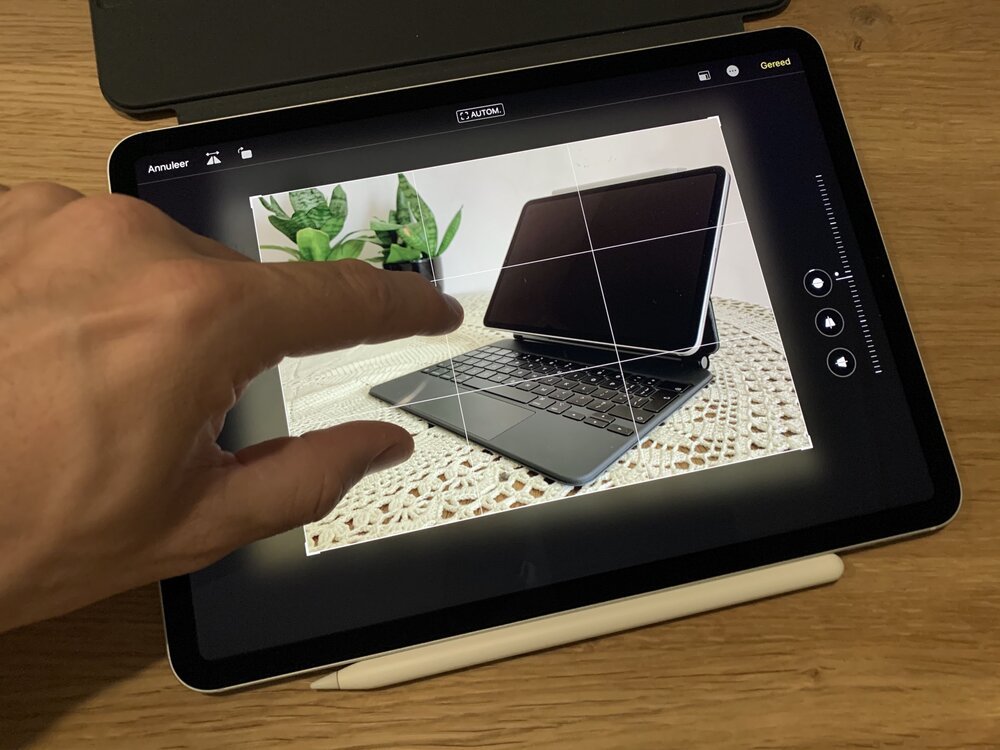

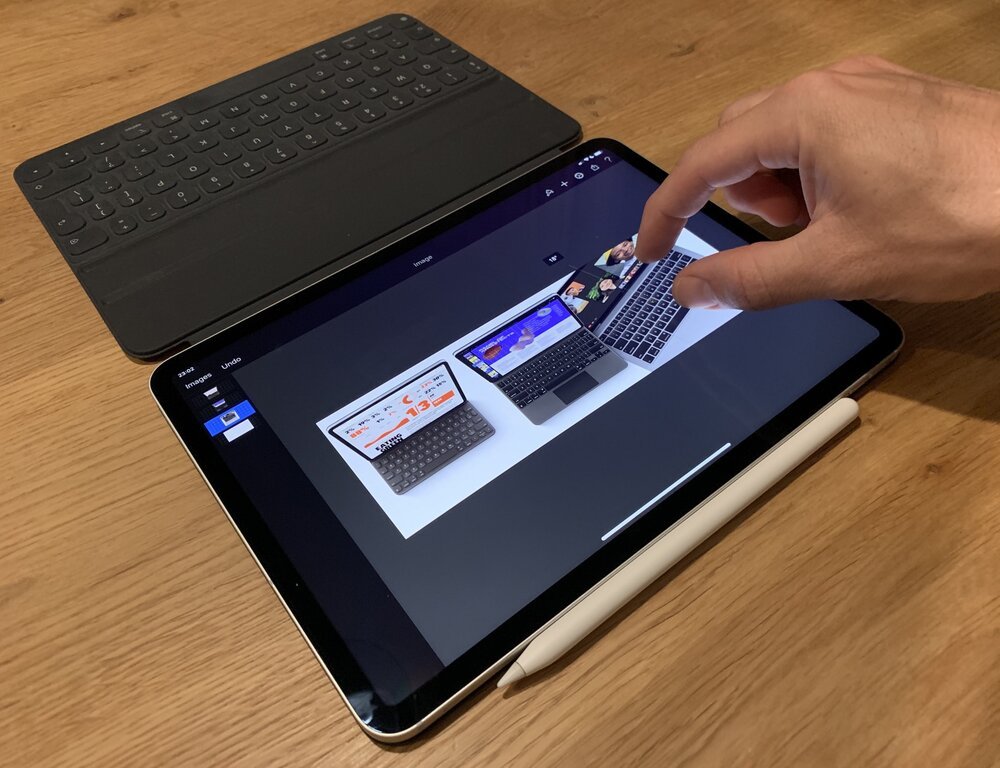
Naturalmente, podrías argumentar que todo lo anterior es posible con el Magic Keyboard. Si bien eso es cierto, la disponibilidad de un trackpad te invitará a usarlo. Si lo haces, la pantalla táctil de la tablet siempre estará a un paso más. Antes de que te des cuenta, estarás usando el iPad como una computadora portátil.
No olvides tus palmas mientras escribes
La mayoría de la gente habla de tecla-esto y tecla-aquello cuando habla de teclados. Sin embargo, la mayoría de los críticos se olvidan de los reposamanos. Cuando estoy realmente metido en un código de programación o escribiendo un artículo, mis manos se calientan, a veces incluso un poco sudorosas. Para esto, me gusta que mis manos descansen sobre la superficie de la mesa. La mayoría de mis escritorios están hechos de piezas de madera natural. Realmente me gusta la sensación de esto. Con un trackpad debajo del teclado, te ves obligado a usar los reposamanos de plástico del Magic Keyboard. Su borde de plástico me irrita las palmas cuando escribo durante períodos de tiempo más largos. El Smart Keyboard Folio permite que mis palmas descansen sobre cualquier superficie cómoda desde la que elija trabajar.

Selección de texto, desplazamiento y clics
Los argumentos típicos a favor de un ratón implican texto y hacer clic en botones. ¿Cómo se supone que debes seleccionar texto? ¿Mover el cursor? ¿Hacer clic en ese botón de una barra de herramientas? ¿Desplazarte por una página web? La mayoría de la gente nunca se toma un minuto para aprender atajos, pero si lo haces, ¡puedes ahorrarte mucho tiempo a largo plazo!
Aconsejaría a todos que aprendan combinaciones de teclado y que aprendan a navegar por el texto usando el teclado. En iPadOS, Apple facilitó el aprendizaje de combinaciones de teclado para acciones comunes. Simplemente mantén presionado el botón CMD para revelar una hoja de referencia de atajos específicos de la aplicación.
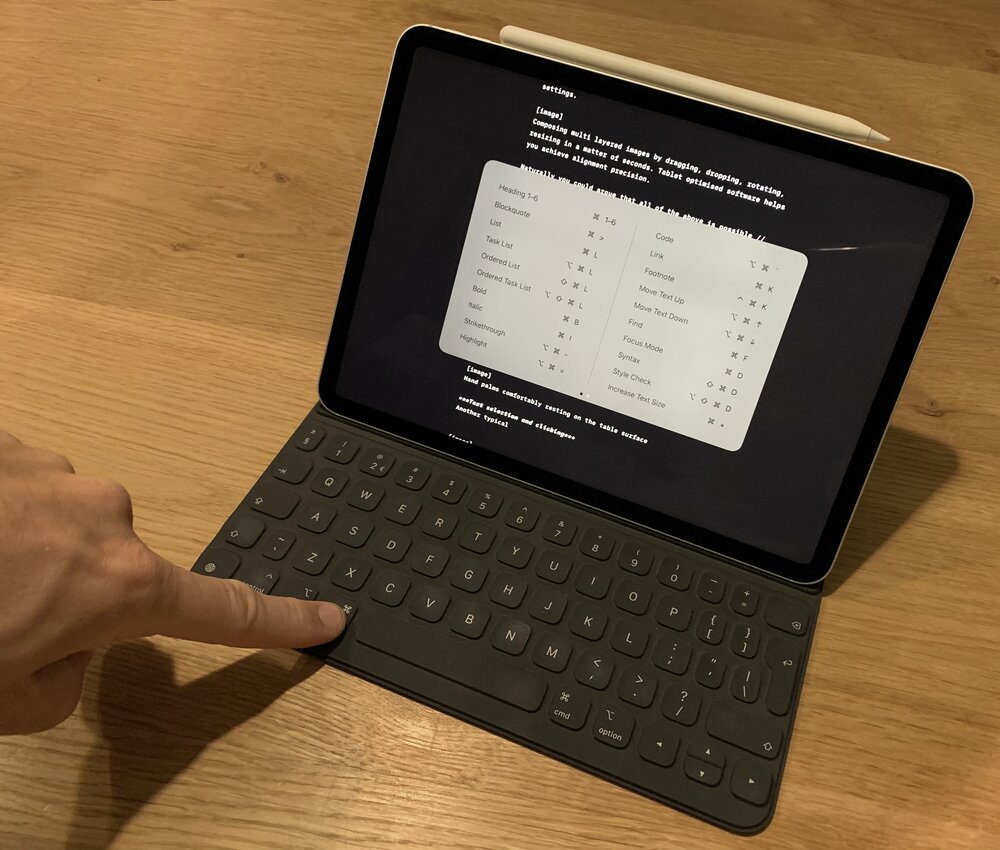
No necesitas un ratón para navegar por el texto, hacer selecciones y copiar/pegar. Prueba esto (en cualquier aplicación) y antes de que te des cuenta, estarás moviendo el cursor a la velocidad de la luz:
- Teclas de flecha: mueve el cursor una posición a la vez
- CMD+Flechas: mueve el cursor completamente hacia arriba/abajo/izquierda/derecha
- OPCIÓN+Flechas: mueve el cursor una palabra a la vez
- SHIFT + (cualquiera de las anteriores): para seleccionar texto
- CMD+A: para seleccionar todo el texto
- CMD+C: para copiar el texto seleccionado
- CMD+V: para pegar el texto seleccionado

Si no tienes ganas de tocar la pantalla cuando necesitas desplazarte por una página web o un correo electrónico, puedes usar el teclado:
- teclas de flecha: desplázate hacia arriba/abajo con precisión
- barra espaciadora: desplázate hacia abajo la altura de una pantalla completa a la vez
- SHIFT + barra espaciadora: desplázate hacia arriba la altura de una pantalla completa a la vez
Conclusión
Después de haber usado ambos teclados en mi iPad Pro, estoy convencido de que no quiero convertir mi tablet en una computadora portátil. Si quisiera una computadora portátil, habría comprado una MacBook.
La clave (juego de palabras intencionado) para llevar de esta publicación es que debes preguntarte qué es lo que realmente quieres del teclado. ¡Solo tú, querido lector, puedes responder eso!

Descarga
Si te gusta leer sin conexión, este artículo está disponible para su descarga:
Traducciones
Este artículo está disponible en los siguientes idiomas:
RSS / Atom
Suscríbete a uno de los feeds para mantenerte al día. Los feeds contienen las publicaciones completas:
